
Вступ до зведених таблиць у Numbers на Mac
Ви можете створювати зведені таблиці для аналізу будь-якого набору даних, швидкого групування і підсумовування даних та виявлення шаблонів і трендів.
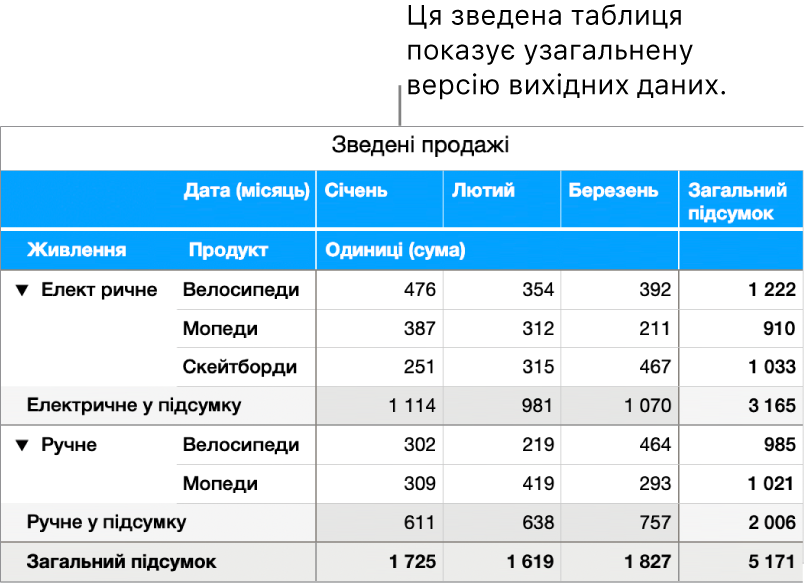
Зведену таблицю можна створити з таблиці або діапазону клітинок в е-таблиці. Дані з цих клітинок є вашими вихідними даними. Вихідні дані мають містити принаймні одну заповнену клітинку, яка не є заголовком, і не можуть містити об’єднаних клітинок в суміжних рядках. Якщо ви змінили вихідні дані, потрібно оновити зведену таблицю, щоб відобразити зміни. Див. Оновлення зведеної таблиці у Numbers на Mac.
Коли ви створюєте зведену таблицю, ви додаєте поля, які відповідають стовпцям у вихідних даних. Поля можна додати до трьох розділів, — «Стовпці», «Рядки» і «Значення», — а розміщення і порядок полів визначають спосіб групування даних у зведеній таблиці. Наприклад, якщо ви помістили поле (Потужність) в розділ «Рядки» у зведеній таблиці вище, до зведеної таблиці додається рядок для кожного значення у відповідному стовці вихідних даних («Електричний» і «Вручну»). Якщо ви додаєте інше поле (Виріб) у розділ «Рядки», ви створюєте ієрархію рядків, яка формує різні групи даних (наприклад, «електричні велосипеди» і «Велосипеди з механічним приводом»).
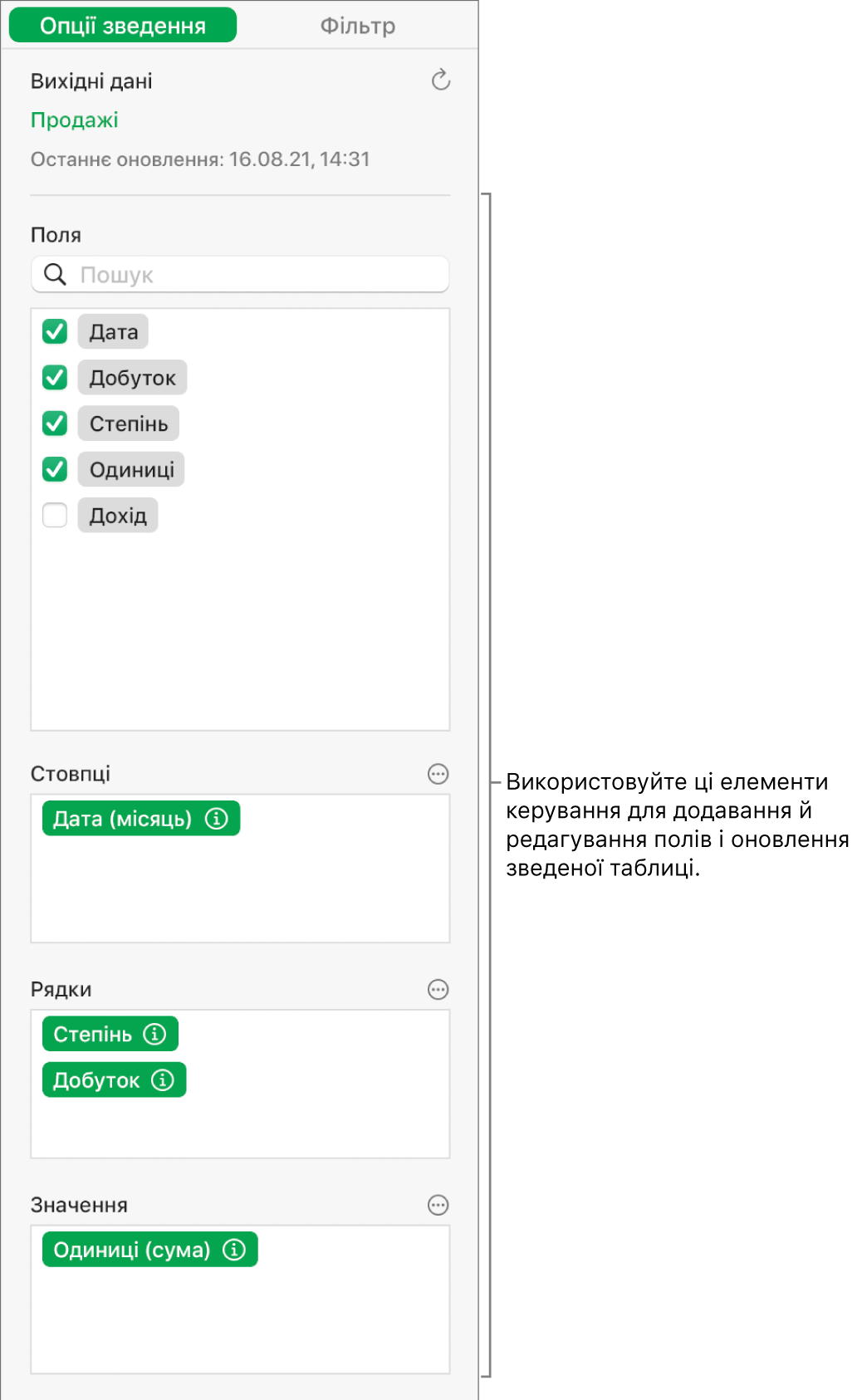
Поля «Значення» використовують функції, як от сума або середнє, для підсумовування даних. Можна змінити функцію, спосіб відображення результатів у зведеній таблиці, а також чи показувати підсумки і загальні підсумки.
Щоб включити лише певні вихідні дані у зведеній таблиці, можна використовувати Швидкі фільтри і створювати правила фільтрування. Див. Фільтрування даних у Numbers на Mac.
У зведеній таблиці можна візуалізувати тренди, створивши діаграму. Коли ви створюєте зведену таблицю, ви можете відобразити різні дані (наприклад, «Загальні підсумки») на основі виділених клітинок. Зведена діаграма нижче показує значення у рядках «Підсумок» (Електричний і Вручну) у зведеній таблиці вище: Див. Вибір клітинок у зведеній таблиці для створення зведеної діаграми.
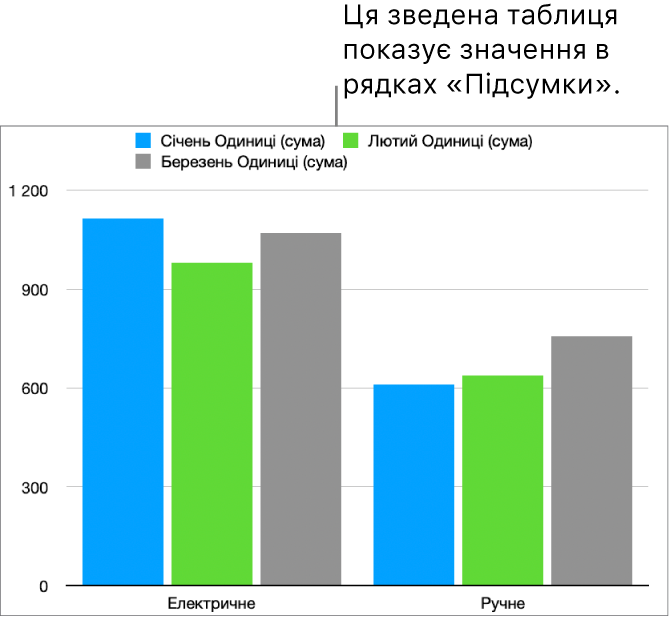
Можна також створити миттєвий знімок зведеної таблиці. Миттєвий знімок є копією зведеної таблиці, на яку не матимуть впливу зміни вихідних даних, але яка має таке ж форматування, як зведена таблиця. Це особливо зручно для копіювання зведеної таблиці в іншу програму, як от Pages або Нотатки. Миттєвий знімок також можна використовувати настроювання зведеної таблиці; наприклад, можна використовувати різні підписи або вручну організовувати рядки і стовпці.
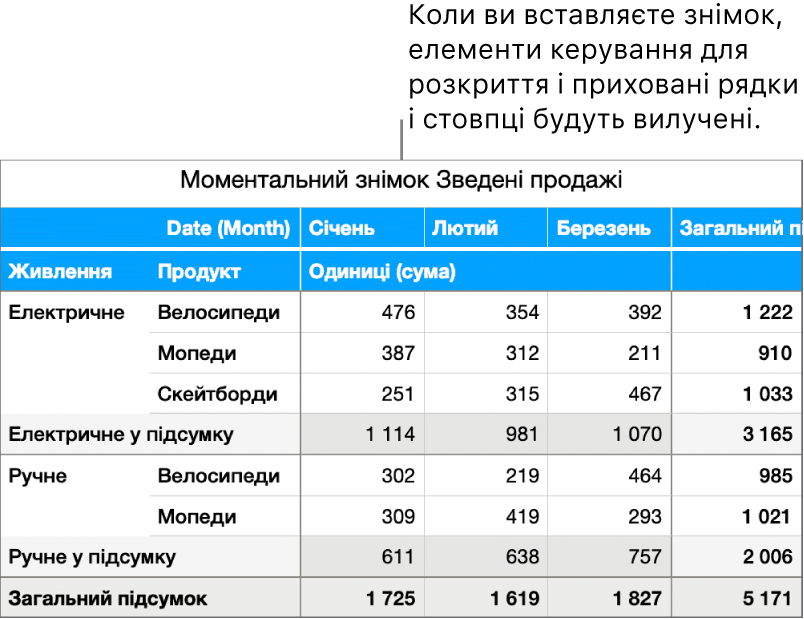
Зведені таблиці можна імпортувати з та експортувати в Excel. Щоб дізнатися більше, перегляньте статтю Імпортування файлу Excel або текстового файлу в Numbers на Mac або Експортування у файли інших форматів у Numbers на Mac.
Порада. Ви також можете познайомитися зі зведеними таблицями у шаблоні «Основи зведеної таблиці». Щоб відкрити його, виберіть меню Файл > Створити, клацніть «Основні» на лівій бічній панелі, а потім двічі клацніть шаблон «Основи зведеної таблиці». У шаблоні клацайте вкладки вгорі шаблону («Основи зведеної таблиці» і «Практика зі зведеною таблицею»), щоб переглянути різні аркуші.
Щоб розпочати роботу зі зведеними таблицями, перегляньте посилання нижче.